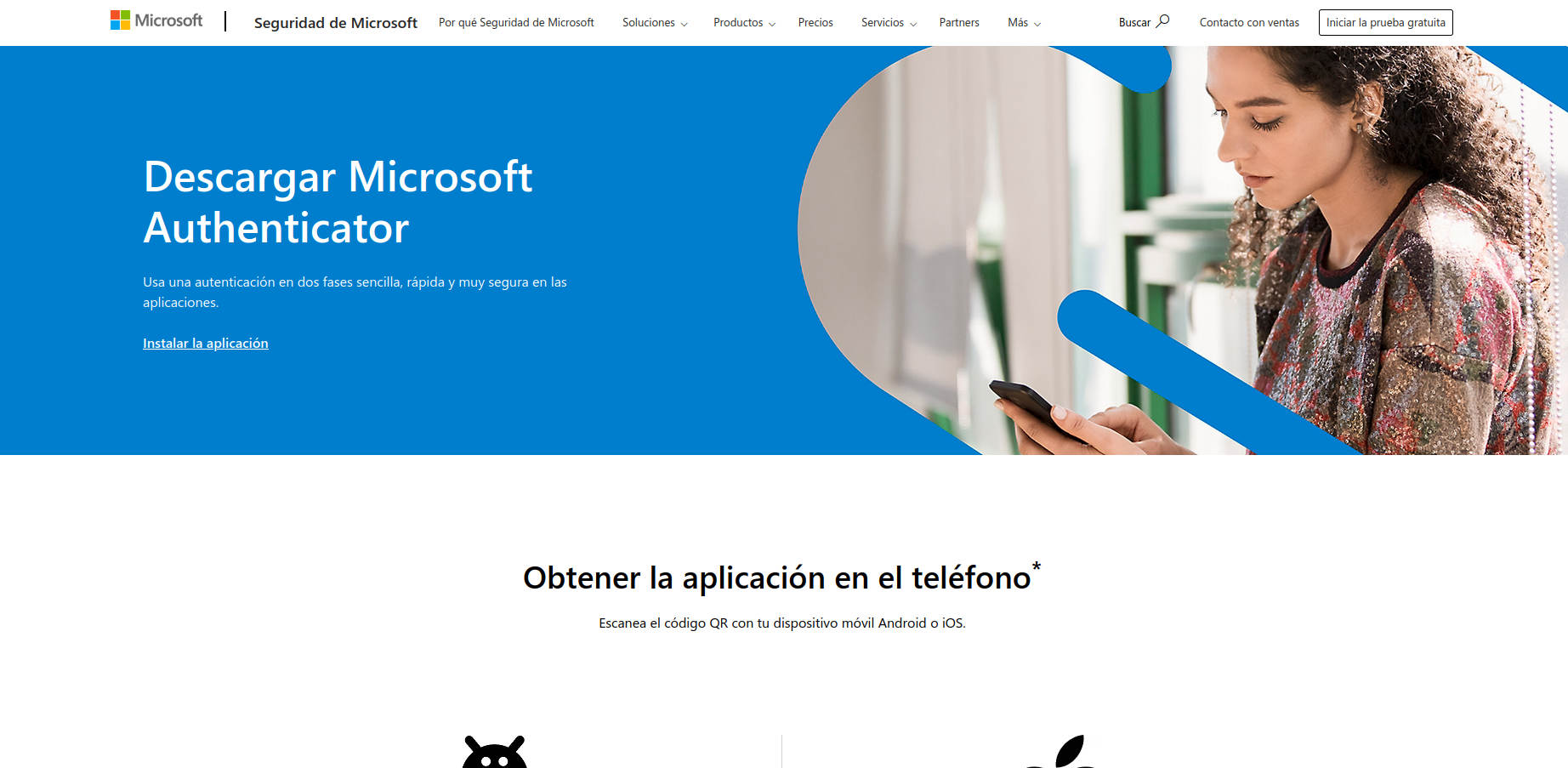- Microsoft Authenticator proporciona autenticación en dos pasos, gestión de contraseñas y métodos passwordless, todo en una sola aplicación gratuita.
- Permite añadir y gestionar cuentas de múltiples servicios, tanto de Microsoft como de terceros, centralizando y mejorando la seguridad de tus accesos.
- Ofrece copia de seguridad en la nube, inicio de sesión rápido y compatibilidad con estándares de seguridad avanzados para uso personal y profesional.
En la actualidad, la seguridad digital es más relevante que nunca, y proteger nuestras cuentas online se ha convertido en una prioridad tanto para particulares como para empresas. Las amenazas en Internet evolucionan constantemente, lo que nos obliga a buscar herramientas fiables y sencillas que refuercen nuestra privacidad y eviten accesos no autorizados. Una de las propuestas más completas y extendidas es Microsoft Authenticator, una aplicación que ha ganado popularidad por su versatilidad, sencillez y compatibilidad.
Si alguna vez te has planteado cómo mejorar la protección de tus cuentas de correo, redes sociales, servicios cloud o aplicaciones profesionales, probablemente hayas oído hablar de la autenticación en dos pasos o multifactor. Microsoft Authenticator es hoy un referente en este sector, y en este artículo te explico qué es exactamente, cómo funciona, cuáles son sus funciones avanzadas y por qué se posiciona como una de las herramientas más recomendables tanto para usuarios de Microsoft como para quienes utilizan servicios de otras plataformas.
¿Qué es Microsoft Authenticator?
Microsoft Authenticator es una aplicación gratuita desarrollada por Microsoft que se especializa en la autenticación de dos factores (2FA) y en la gestión de contraseñas. Su propósito principal es añadir una capa de seguridad extra al iniciar sesión en servicios online, superando las limitaciones de las contraseñas tradicionales, que a menudo son vulnerables a ataques de phishing, robos o filtraciones.
Esta herramienta está disponible para teléfonos móviles (Android e iOS) y también en la tienda de aplicaciones de Windows, lo que la hace accesible para una amplia variedad de usuarios. A pesar de estar creada por Microsoft, no se limita a cuentas de esta compañía: es posible utilizarla con plataformas como Google, Amazon, Facebook, Dropbox, GitHub, LinkedIn, y muchas más.
El funcionamiento se basa en la generación de códigos de seguridad de un solo uso (OTP) que se actualizan constantemente (cada 20 o 30 segundos según el servicio), además de permitir la aprobación de notificaciones push para confirmar inicios de sesión. Sus aplicaciones no sólo actúan como autenticador 2FA, sino que desde hace un tiempo también incluyen funciones de gestor de contraseñas y hasta inicio de sesión sin contraseña (passwordless), elevando el nivel de comodidad y protección.
¿Por qué es importante la autenticación en dos factores?
El uso de una sola contraseña para acceder a tus cuentas es cada vez menos seguro. Los ataques de ingeniería social, el phishing y las filtraciones masivas de contraseñas han puesto de manifiesto la necesidad de ir más allá. La autenticación en dos factores (2FA) añade una barrera adicional: no basta con saber tu contraseña; también debes aprobar una notificación o introducir un código generado en tu móvil.
Este enfoque reduce drásticamente la probabilidad de que un atacante acceda a tus servicios aunque haya conseguido tu clave. Microsoft Authenticator destaca por su doble función: permite recibir estos códigos de manera segura en tu teléfono y gestionar diferentes métodos alternativos de verificación.
Aplicaciones y compatibilidad
Una de las razones del éxito de Microsoft Authenticator es su gran compatibilidad. Aunque es la opción recomendada para cuentas de Microsoft (tanto personales como de empresa o educación), también funciona con servicios de otras compañías. Puedes registrar servicios como:
- Amazon
- Dropbox
- GitHub
- Y muchos otros, siempre que admitan autenticación TOTP estándar o métodos 2FA vía app.
Por tanto, puedes centralizar el 2FA de la mayoría de tus cuentas, lo que facilita la gestión y mejora la seguridad de manera notable.
Principales funcionalidades de Microsoft Authenticator
La app va mucho más allá de ser un simple generador de códigos. Entre sus funciones principales encontramos:
- Notificaciones push para aprobación rápida de inicio de sesión: Cuando intentas acceder a una cuenta, puedes aprobar el acceso desde tu móvil con un solo toque.
- Generación de códigos temporales (OTP) cada 20-30 segundos: Ideal para servicios que no admiten notificaciones push o cuando no hay conexión.
- Gestión de múltiples cuentas: Puedes añadir todas tus cuentas personales, profesionales o educativas, tanto de Microsoft como externas.
- Gestor de contraseñas integrado: Sincroniza y autocompleta contraseñas guardadas, especialmente útil si ya usas Edge o Microsoft.
- Inicio de sesión sin contraseña (Passwordless): En algunos servicios, ya puedes iniciar sesión sólo aprobando una notificación y confirmando tu identidad con huella, rostro o PIN.
- Copia de seguridad en la nube: Evita la pérdida de tus tokens si cambias de dispositivo.
- Opciones avanzadas de seguridad como cifrado y uso de Secure Enclave (iOS) o elementos seguros (Android) para proteger tus credenciales.
Además, la aplicación no tiene límite de dispositivos en los que puede instalarse, lo que resulta ideal para quienes gestionan cuentas en varios móviles o tablets.
Cómo funciona Microsoft Authenticator: paso a paso
Utilizar Microsoft Authenticator es sencillo, tanto si vas a usarlo para autenticación 2FA como para gestionar contraseñas. El proceso habitual sería el siguiente:
- Descarga la aplicación gratuita desde la Google Play Store, la Apple App Store o la tienda de Windows.
- Abre la app y otorga los permisos iniciales necesarios (por ejemplo, acceso a la cámara para escanear códigos QR).
- Desde tu cuenta online (por ejemplo, en la configuración de seguridad de Microsoft, Google u otra plataforma), elige añadir “aplicación autenticadora” y escanea el código QR que se muestra en pantalla con la app.
- La cuenta se vincula y, a partir de ese momento, cada vez que inicies sesión en ese servicio, recibirás una notificación push o se te pedirá introducir el código generado por la app.
- En el caso de gestores de contraseñas, tendrás que iniciar sesión en la app con tu cuenta de Microsoft personal para sincronizar y rellenar automáticamente las contraseñas guardadas en Edge u otros navegadores compatibles.
La aplicación destaca por su rapidez: no necesitas tener cobertura para generar los códigos OTP, y el proceso de aprobación de notificaciones es muy ágil y fácil de entender para cualquier usuario.
Gestor de contraseñas en Microsoft Authenticator
Una de las novedades más potentes de las versiones recientes es la integración de un gestor de contraseñas gratuito. Con él, todas las contraseñas que tengas guardadas en Microsoft Edge (u otros navegadores compatibles) pueden sincronizarse y rellenarse automáticamente en el móvil o tablet.
Ventajas destacadas:
- Relleno automático de contraseñas al iniciar sesión en apps y webs.
- Sincronización nativa con la cuenta de Microsoft, eliminando la necesidad de memorizar largas cadenas de texto.
- Opción de importar contraseñas desde Google Chrome y otros gestores.
- Las contraseñas sólo pueden consultarse tras identificarte con huella, rostro o PIN, elevando la seguridad.
Como punto a mejorar, el gestor de contraseñas integrado carece de algunas funciones avanzadas presentes en gestores de pago: no genera contraseñas automáticamente ni permite auditorías de seguridad o recordatorios para cambiarlas. Sin embargo, para la mayoría de los usuarios es suficiente y elimina muchos quebraderos de cabeza.
Inicio de sesión sin contraseña y claves de acceso: ¿el futuro ya está aquí?
Microsoft Authenticator ya permite el inicio de sesión sin contraseña en cuentas de Microsoft compatibles. El proceso es sencillo: introduces tu usuario y, en vez de la contraseña, recibes una notificación push en el teléfono. Apruebas desde la app empleando huella, reconocimiento facial o PIN y accedes de forma rápida y segura.
Además, la aplicación soporta la autenticación basada en clave de acceso (passkey), una alternativa que vincula las credenciales directamente al dispositivo y usa módulos de seguridad certificados como Secure Enclave (iOS) o elementos seguros (Android). Esto refuerza la protección contra el phishing y garantiza que las claves jamás salen del dispositivo en el que se crearon.
Para empresas y entornos profesionales, la app también ofrece soporte para autenticación basada en certificados (por ejemplo, para acceder a recursos corporativos), single sign-on y cumplimiento de normativas de seguridad internacionales como FIPS 140.
Configuración, copia de seguridad y restauración
Una de las mayores preocupaciones al cambiar de teléfono es la posible pérdida de códigos 2FA. Microsoft Authenticator lo soluciona permitiendo copias de seguridad en la nube vinculadas a tu cuenta de Microsoft. Así, al instalar la app en un nuevo dispositivo, puedes restaurar tus cuentas fácilmente.
A nivel de permisos, la app solamente solicita los accesos imprescindibles: cámara (para escanear códigos QR), almacenamiento (en caso de reportar incidencias técnicas), y localización (si la organización lo requiere por políticas de seguridad). La privacidad está bien cuidada, y el usuario tiene control sobre qué permisos concede.
Comparativa con otras aplicaciones de autenticación
En el mercado existen alternativas similares, como FreeOTP, Authy, Google Authenticator o LastPass Authenticator. ¿Qué diferencias notables encontramos?
- FreeOTP es de código abierto y altamente compatible, pero menos intuitivo para usuarios noveles.
- Authy ofrece protección mediante clave maestra y sincronización entre dispositivos, una buena opción para quienes cambian de móvil a menudo.
- Google Authenticator comparte muchas características con la app de Microsoft, pero carece de opciones avanzadas como el gestor de contraseñas, la copia de seguridad nativa en la nube o el inicio passwordless.
- LastPass Authenticator destaca por su integración con su propio gestor de contraseñas y por la función de inicio sin contraseña.
Microsoft Authenticator se diferencia por la combinación de notificaciones push, compatibilidad universal, integración con la nube y facilidad de uso, especialmente si ya formas parte del ecosistema de Microsoft.
Buenas prácticas y consejos de uso
Para sacar el máximo partido y evitar problemas, te recomendamos seguir estos consejos:
- Activa la copia de seguridad en la nube en la configuración de la app tras añadir tus cuentas.
- Retira dispositivos antiguos para evitar que las notificaciones vayan al móvil que ya no usas.
- Actualiza la aplicación con frecuencia para mantenerte protegido frente a nuevas amenazas y aprovechar mejoras de seguridad.
- Si usas el gestor de contraseñas, establece la app como proveedor de autocompletado predeterminado en tu móvil.
- Comprueba periódicamente la lista de dispositivos con acceso autorizado a tu cuenta en la configuración de seguridad de Microsoft y otras plataformas.
Solución de problemas comunes
A veces, pueden surgir dudas o inconvenientes:
- Notificaciones que no llegan: suele deberse a que la app sigue activa en tu dispositivo anterior. Accede al móvil antiguo, elimina la cuenta o la app, y asegúrate de que las notificaciones están habilitadas en el móvil actual.
- Si cambias de móvil, usa siempre la función de restauración/copia de seguridad en la nube para no tener que volver a registrar todas tus cuentas manualmente.
- En caso de pérdida total del dispositivo y sin copia de seguridad, recurre a los métodos alternativos de verificación que tengas configurados (SMS, correo, etc.) y actualiza cuanto antes tus métodos de autenticación.
Actualizaciones, soporte y requisitos técnicos
Microsoft mantiene actualizada la aplicación, retirando versiones antiguas para asegurar la máxima protección. Es importante tener la app en su versión más reciente para no quedarte sin acceso a los servicios y beneficiarte de las mejoras continuas.
En dispositivos iOS y Android modernos, Authenticator utiliza módulos de seguridad certificados (como Apple CoreCrypto y wolfSSL, respectivamente) para el cifrado de datos y la gestión de claves de acceso. Estas tecnologías cumplen con los estándares más exigentes, especialmente en entornos empresariales, educación o administración pública.
Se considera una herramienta imprescindible para quienes buscan reforzar la seguridad de sus cuentas de manera sencilla. Reúne en una única aplicación la autenticación en dos pasos, el inicio de sesión sin contraseña y la gestión de contraseñas, todo ello con un enfoque en la privacidad y la facilidad de uso. Sean cuales sean los servicios que utilices, centralizar la autenticación en una app fiable es una de las formas más recomendables de ganar tranquilidad frente a las amenazas digitales de hoy en día.

Expertos en software, desarrollo y aplicación en industria y hogar. Nos encanta sacar todo el potencial de cualquier software, programa, app, herramienta y sistema operativo del mercado.